
CADian可以取代AutoCAD , 但是無法取代您的創意與才華 !
CADian2022安裝程序
在安裝之前...
1. 請確認作業系統必須是 Windows 7 SP1 含以上的版本
2. 請務必先暫時關閉防毒軟體 , 以免誤報附檔名為*.exe的安裝檔案為病毒
3. 請務必先做一次完整的Windows更新
4. 請先下載並安裝Microsoft C++執行環境 , 請點選以下位址下載:
Microsoft Visual C++ Redistributable for Visual Studio 2015、2017 和 2019
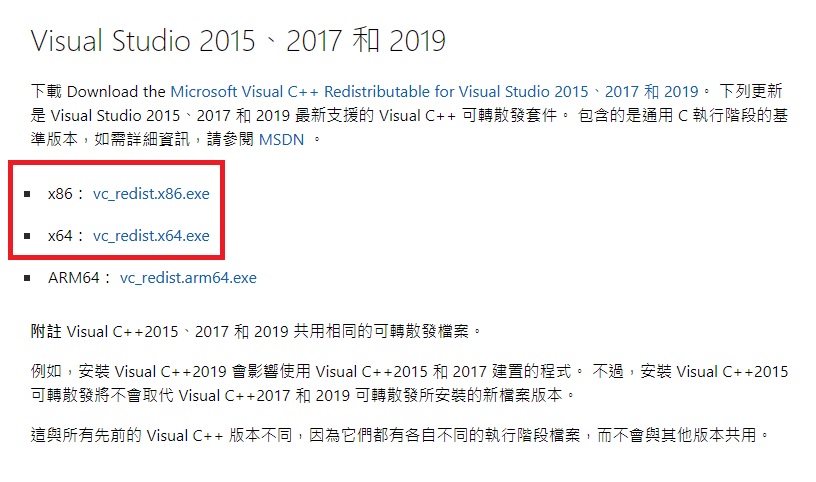
開始安裝 :
在CADian2021安裝程式上按下滑鼠右鍵,選擇 [以系統管理者身分執行] ,以免沒有完整權限寫入檔案及註冊檔
資訊人員幫使用者安裝CADian時...
請先打開使用者帳號安裝軟體的權限 , 等安裝完CADian後再拿掉安裝軟體的權限
如此 , 使用者才能正確將設定寫入註冊檔中 , 謝謝!

執行CADian2022安裝程式後 , 出現以下視窗,請直接按 [確定]

出現以下視窗 , 請按 [下一步] 繼續

出現版權宣告 , 請勾選”我接受授權合約的條款(A)”, 並按 [下一步] 繼續

此步驟甚為重要 , 請參考以下版本說明
測試版 : 請選擇 Trial(30天測試版)
單機版 : 請選擇 Single Authorization
網路版 : 請選擇 User Network Server License , 輸入伺服器IP位址
點選版本後 , 請按 [下一步] 繼續

務必輸入使用者以及公司資訊 , 才能按下 [下一步] 繼續

建議在CADian2022預設路徑下安裝 , 按下 [下一步]

出現以下視窗,請按 [安裝] , 大約只要等待幾分鐘時間,即可安裝完成

請稍待片刻 , 即可安裝完成…

待以下視窗出現後 , 按下 [完成] 即可完成安裝
若還未出現以下視窗 , 就表示尚未安裝完成 , 請務必稍候片刻 ...
